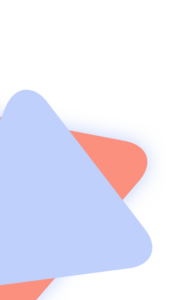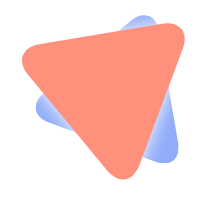Outlook PST/OST Maximale Dateigrößen
Problem
In Outlook können keine Nachrichten mehr empfangen/gesendet/verschoben werden. Normalerweise würden Sie jetzt vielleicht den Exchange Postfachspeicher erhöhen. Aber es der Fehler kann auch an der OST Datei selbst liegen.
Ursache
Hintergrund ist manchmal nicht das Postfach, sondern der Zwischenspeicher, die OST Datei. Bei Outlook ohne Exchange Server die PST Datei.
Diese sind im alten Format ANSI sowie im neuen Format UNICODE (auch Large OST/PST genannt) begrenzt worden obwohl technisch gesehen mehr möglich ist.
Ältere (ANSI) PST und OST Dateien verwendete das ANSI Format und waren auf 1,933 GB begrenzt (daran erinnern Sie sich vielleicht auch noch) wobei bei ANSI damals damit bereits auch die technische Maximalgröße erreicht war.
Der neuere Standard ist Unicode PST oder OST. Die Dateigröße ist jedoch nach Outlook Version begrenzt vorkonfiguriert.
- Bei Outlook 2007: auf 20 GB Dateigröße und 19 GB Warnung.
- Bei Outlook 2010, 2013, 2016, 2019 auf 50GB Dateigröße und 47.5 GB Warnung.
Die rein technische Grenze bei UNICODE Format wäre 4 PB. Das sind 4.096TB = 4.194.304 GB = 4.294.967.296 MB
Was selbstverständlich für ein Postfach mehr als nur zu viel ist.
Tipp:
Wichtig ist, dass UNICODE (auch Large PST genannt) andere Registry Keys als ANSI verwendet und die Werte in MB statt Byte angibt. Auch sollte man ANSI sowieso nicht mehr verwenden und bei alten Outlook Clients zumindest in eine UNICODE Datei wechseln (importieren). In der Datendateiübersicht werden alte ANSI Dateien als „Personal Folders File (97-2002)“ oder „Outlook Data File (97-2002)“.benannt. Hingegen UNICODE Dateien heißen „Outlook Data File“ oder „Personal Folders File“.
Es gibt die beiden DWORD Werte
- WarnLargeFileSize – in MB angegeben (Bei ANSI, Outlook „alt“ WarnFileSize und in Byte angegeben)
- MaxLargeFileSize – in MB angegeben (Bei ANSI, Outlook „alt“ MaxFileSize und in Byte angegeben)
im Schlüssel HKEY_CURRENT_USER\Software\Microsoft\Office\VERSION\Outlook\PST
Genaue Schlüssel:
- Outlook 2003
HKEY_CURRENT_USER\Software\Microsoft\Office\11.0\Outlook\PST - Outlook 2007
HKEY_CURRENT_USER\Software\Microsoft\Office\12.0\Outlook\PST - Outlook 2010
HKEY_CURRENT_USER\Software\Microsoft\Office\14.0\Outlook\PST - Outlook 2013
HKEY_CURRENT_USER\Software\Microsoft\Office\15.0\Outlook\PST - Outlook 2016/2019
HKEY_CURRENT_USER\Software\Microsoft\Office\16.0\Outlook\PST
WarnLargeFileSize gibt die Größe an ab der eine Warnung generiert wird. Wichtig: Keine Outlook Warnung! Sie sehen die Warnung im Eventlog.
MaxLargeFileSize gibt die maximale Größe selbst an. Der Unterschied der beiden muss mindestens 5% sein, denn in einer PST/OST Datei stehen nicht nur Mails sondern auch andere Sachen wie Regeln, Ansichten, Junk Sender, Meetings, Farben, Auto-Complete uvm. .
Lösung
Damit die Standard Begrenzung von 50GB aufgehoben wird ist es nötig in der Registry neue Maximal-Grenzen zu setzen.
Die technische Maximalgrenze wäre natürlich weitaus zu viel. Daher auf bereits ordentliche 100 GB begrenzen.
Technischer Maximalwerte Unicode:
- MaxLargeFileSize:
Dezimal 4294967295 bzw. FFFFFFFF Hexadezimal. Das sind 4.294.967.295 MB. Also 1MB unter dem Rechnerischen Maximalwert.
Daher verschieben sich die Zahlen ein bisschen. Nämlich weiter gerechnet auf = 4.194.303 GB = 4.095 TB = 3,9 PB. - WarnLargeFileSize:
Dezimal 4080218930 bzw. F3333332 Hexadezimal. Diese sollte lt. Microsoft 5% unter der Maximalgröße liegen. Bei 4 PB ist 5% natürlich viel. Rund 204 TB.
Setzen der Begrenzungen auf rund 100GB:
- WIN+R -> CMD -> STRG +SHIFT +ENTER
- Beispiel für Outlook 2016/2019:
REG ADD HKCU\Software\Microsoft\Office\16.0\Outlook\PST /v WarnLargeFileSize /t REG_DWORD /d 102400 /f
REG ADD HKCU\Software\Microsoft\Office\16.0\Outlook\PST /v MaxLargeFileSize /t REG_DWORD /d 107520 /f